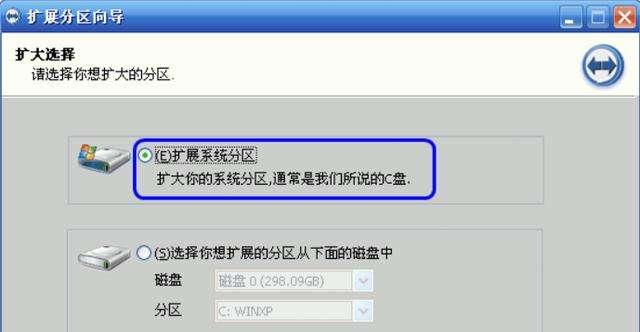电脑如何使用蓝牙耳机?连接失败怎么办?
蓝牙耳机已经成为人们日常生活中不可或缺的一部分,它们让我们能够在任何时候享受音乐、电话和其他声音。然而,当我们想要在电脑上使用它们时,一些人会遇到一些问题。本文将告诉您如何在电脑上使用蓝牙耳机。

一、检查电脑是否有蓝牙功能
如果您想要在电脑上使用蓝牙耳机,首先需要确保电脑是否配备了蓝牙功能。在大多数新款电脑上,都预装了蓝牙模块,但是如果您的电脑没有蓝牙模块,您需要购买一个蓝牙适配器。
二、激活蓝牙功能
如果您的电脑已经安装了蓝牙适配器,您需要打开电脑的蓝牙功能。打开设备管理器并在其中找到“蓝牙”选项。确保其已启用并激活。

三、开启耳机的配对模式
耳机通常都具有配对模式。在连接之前,必须将耳机置于配对模式下。使用说明书中会有详细步骤。按照指示开启耳机的配对模式。
四、开始电脑中的配对过程
在电脑的蓝牙设置中,找到“添加设备”选项。然后从列表中选择您的耳机设备。单击配对并等待电脑完成该过程。
五、测试音频
完成连接后,您可以通过播放音频来测试耳机是否正常工作。如果一切正常,您会听到音乐或声音播放出来。

六、设置默认音频设备
在连接耳机后,必须将其设置为默认音频设备。单击桌面上的音量图标并选择“声音设置”。在新窗口中,选择“播放”选项并找到您的耳机设备。右键单击它并选择“设置为默认设备”选项。
七、检查音频输出
在连接后,您可能需要检查您的音频输出。如果您仍然听不到声音或遇到其他问题,请检查您的音频输出设置是否正确。您还可以调整音量和其他音频设置。
八、更新驱动程序
如果您遇到蓝牙连接问题,请尝试更新电脑上的驱动程序。打开设备管理器,找到您的蓝牙设备并选择“更新驱动程序”。
九、更换电池或充电
如果您的蓝牙耳机需要电池或充电,请确保它们的电量足够。在电池电量不足的情况下,蓝牙耳机将无法正常工作。
十、解除配对
如果您想要解除连接,打开蓝牙设置并找到您的耳机设备。右键单击它并选择“解除配对”选项。
十一、清除连接列表
如果您的电脑无法连接到您的蓝牙耳机,请尝试清除连接列表。打开蓝牙设置并找到“已连接设备”列表。找到您的耳机设备并选择“忘记该设备”。
十二、检查蓝牙距离
蓝牙耳机的范围通常很短。如果您在使用时遇到连接问题,请确保耳机和电脑之间没有障碍物并且距离不远。
十三、重新启动设备
如果您无法连接设备或出现其他问题,请尝试重新启动设备。重启电脑和耳机可能会消除许多问题。
十四、检查网络连接
如果您使用的是无线网络,连接质量可能会影响音频质量。如果您在连接蓝牙耳机时遇到音频问题,请检查您的网络连接质量。
十五、
通过本文,您已经学会了如何使用蓝牙耳机连接电脑,并解决了一些可能会出现的问题。遵循上述步骤,您可以轻松体验无线音乐。无论您是在办公室还是在家里,都可以通过蓝牙耳机享受音乐和语音通话。
版权声明:本文内容由互联网用户自发贡献,该文观点仅代表作者本人。本站仅提供信息存储空间服务,不拥有所有权,不承担相关法律责任。如发现本站有涉嫌抄袭侵权/违法违规的内容, 请发送邮件至 3561739510@qq.com 举报,一经查实,本站将立刻删除。
关键词:蓝牙耳机
- 夫妻吵架怎么办才好?有效沟通技巧有哪些?
- 印度对中国抱有敌意的原因是什么?中印关系历史背景有哪些?
- 手机掉水里怎么处理一体机?一体机进水后应该怎么办?
- 筹码分布图怎么看主力?如何分析主力资金动向?
- 怎么看蜂蜜纯不纯?教你几个简单识别方法
- 怎么制作微信动态表情包软件?需要哪些步骤和工具?
- 古代蝗灾为什么不吃蝗虫?蝗虫为何未成为古代人的食物来源?
- 电子天平校准步骤是什么?校准后如何确保准确性?
- 免费视频转mp4格式用什么软件?如何选择合适的转换工具?
- win10ghost安装教程?如何快速完成系统安装?
综合百科最热文章
- 手机屏幕花屏的原因及解决方法(了解手机屏幕花屏问题的根源和常见解决方法)
- B站等级升级规则解析(揭秘B站等级升级规则)
- 解决电脑无法访问互联网的常见问题(网络连接问题及解决方法)
- 注册QQ账号的条件及流程解析(了解注册QQ账号所需条件)
- 如何查看宽带的用户名和密码(快速获取宽带账户信息的方法及步骤)
- 电脑打开黑屏但是有鼠标怎么办(解决黑屏问题的有效方法)
- 探索联想笔记本电脑系列的分类与特点(了解不同系列联想笔记本电脑的特点及适用场景)
- 探索华硕笔记本电脑系列中的卓越之选(华硕笔记本电脑哪个系列最适合您的需求)
- 提高国外网站浏览速度的加速器推荐(选择合适的加速器)
- 如何安装PDF打印机安装程序(详细步骤教程)
- 最新文章
-
- 如何解决打印机显示脱机状态的连接问题(简单操作让打印机恢复正常工作)
- 电脑系统重装教程(一步步教你如何重装电脑系统)
- 2024年最新笔记本电脑配置及价格一览(探索最新笔记本电脑配置和价格)
- 简易指南(详细步骤)
- 口腔溃疡如何快速痊愈(有效措施帮你摆脱口腔溃疡困扰)
- 以蔬菜种植为推荐的丰收之道(打造健康生活的第一步)
- 有效治理屋内小蚂蚁的方案(打造清洁无蚁的家园)
- 避免毛衣起球,保护你的衣物(简单小窍门助你延长毛衣的使用寿命)
- BIOS中设置USB白名单(使用BIOS设置USB白名单)
- 纯靠打怪掉装备的手游激情战斗之旅(独步江湖)
- 掌握获取root权限的技巧(以手把手教你轻松获取root权限)
- 掌握Instagram图片保存的技巧(轻松保存和管理你喜爱的Instagram图片)
- 如何辨别茶叶的优劣(学会这些方法)
- 增强免疫力的5类食物(提高免疫力的关键——营养丰富的食物)
- 探寻普信女的另一种解释(揭开普信女的神秘面纱)
- 热门文章
-
- 如何处理人际关系冲突?有效解决冲突的策略有哪些?
- 减肥早餐最好吃什么?营养又低卡的早餐推荐有哪些?
- 北海涠洲岛攻略自由行怎么规划?最佳旅游季节是什么时候?
- 如何进行目标管理?有效设定和跟踪目标的策略是什么?
- 行测怎么提高速度?有效策略和练习方法是什么?
- 莆田鞋质量真的好吗?如何辨别高质量莆田鞋?
- 虚拟内存设置大小的最佳方法是什么?设置不当会有哪些影响?
- 新买的内衣怎么洗才正确?有哪些注意事项?
- 白色衣服发黄了怎么办?有效清洗方法有哪些?
- 如何可以生双胞胎宝宝?有哪些方法可以提高双胞胎的几率?
- 如何美白全身皮肤方法?有效步骤和注意事项是什么?
- 如何看懂k线图的方法?初学者必备的k线图解读技巧有哪些?
- 面试紧张怎么缓解情绪?有效缓解面试紧张的五个方法是什么?
- 净水机滤芯怎么更换?更换顺序是什么?
- 放屁多又臭是什么原因造成的?如何缓解和改善?
- 热门tag
- 标签列表
- 友情链接